知っておくべきDCPファイルのガイド
デジタル映画を観るのが好きな技術に精通したユーザーにとって、デジタルシネマの世界で使用されているさまざまなファイル形式を知ることは重要です。最も人気のあるファイル形式の1つは、デジタルシネマパッケージDCPファイル形式です。
新人でも経験豊富な映画製作者でも、DCPファイルの複雑さを理解することが重要です。 DCP ファイル形式と DCP ファイルを簡単に再生する方法を理解するには、このガイドラインをよくお読みください。
パート 1. DCP ファイル形式とは?
デジタルシネマパッケージは、デジタルメディアプロジェクターで映画を再生するために世界中で使用されている標準ファイル形式です。オーディオ、ビデオ、字幕ファイルなど、ビデオ再生に必要なすべての重要な要素で構成されています。
JPEG2000 でエンコードされたビデオを含む 1 つ以上の MXF ファイル、PCM24 WAV でエンコードされたオーディオを含む対応する MXF ファイル、および投影システムのすべてのファイルの場所と名前を指定する XML ファイルなど、さまざまなファイルで構成されています。
機能:
DCP ファイル形式の主な機能は次のとおりです。
- ビデオの品質を向上させるために、最大 2k または 4k の高解像度ファイル形式をサポートしています。
- 高品質のオーディオを提供し、さまざまな字幕トラックとクローズドキャプションオプションをサポートします。
- さまざまな DCP システムと互換性のある業界標準のファイル形式をサポートします。
- さまざまな DC サーバーでシームレスな再生を保証します。
デジタルシネマプロジェクターには、さまざまな機能を持つさまざまなファイル形式が含まれています。オーディオコンテンツの保存に使用されるものもあれば、画像の保存専用のものもあります。さまざまなファイル形式を使用して、プレイリストを管理し、プレイリスト内のデータを整理します。
DCP ファイル形式は、フィルム要素とメタデータファイルを含む 2 つの主要コンポーネントで構成される複数のファイルで構成されています。フィルム要素には、オーディオ、ビデオ、およびテキストファイルが含まれます。メタデータは、コンテンツの再生に必要な情報を提供するファイルで構成されます。このファイルは、アセットマップ、ボリュームインデックス、パッキングのリスト、およびコンポジション プレイリストで構成されています。
デジタルシネマパッケージの標準ファイル形式には、3996x2160 (1.85/フラット) または 4096x1716 (2.39/スコープ) のいずれかの 4k 解像度が含まれている必要があります。Netflix で使用される 2k の解像度には、2048x858 (2.39 スコープ) または 1998x1080 (1.85/フラット) が含まれます。フレームでは、画像が垂直方向と水平方向に満たされている必要があります。
パート 2. DCP ビデオファイルを開く方法
DCP ビデオファイルを開くには、ユーザーはデジタルシネマパッケージファイルの形式と標準をサポートするソフトウェアに精通している必要があります。ここでは、ユーザーが DCP ビデオ ファイルを再生できる最も有名な 3 つのソフトウェアを紹介します。
1. DCP-o-matic
DCP-o-matic を使用すると、Windows ユーザーはさまざまなファイル形式をデジタルシネマパッケージに変換できます。これは、ユーザーが無料で使用できるオープンソースソフトウェアです。ユーザーは、オーディオ、ビデオ、字幕ファイルを、世界中の映画業界で使用されている標準形式に変換できます。このソフトウェアは、ユーザーにさまざまな変換オプションを提供し、主にデジタルシネマフィルムの準備に使用されます。MP4、MOV、MKV、ProRes などのビデオ形式、オーディオ形式を変換できます。 MP3、FLAC、Ogg Vorbis、字幕フォーマットは、Digital Cinema Initiatives (DCI) 標準フォーマットに準拠した SRT、ASS、XML ファイルです。
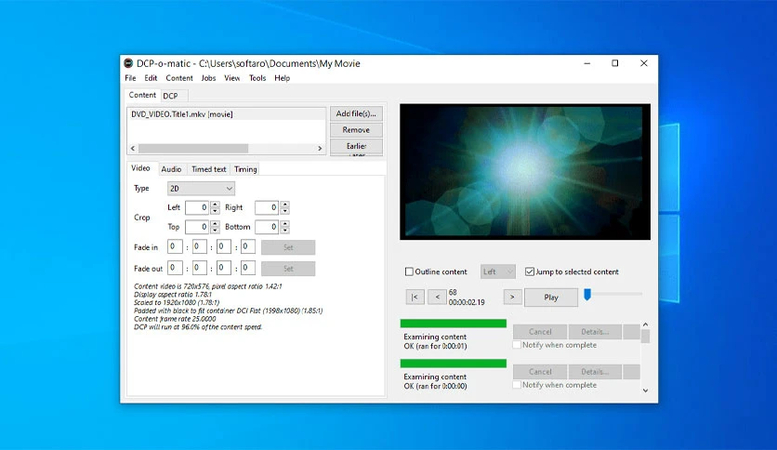
2. EasyDCP Player
EasyDCP player は、高品質の再生を作成するための EasyDCP スイートソフトウェアの一部です。
このプレーヤーを使用すると、2k および 4k 解像度のデジタルシネマパッケージを再生できます。さまざまなオーディオ構成をサポートし、高品質のオプションをユーザーに提供することで、プロフェッショナルな再生効率に最適です。このソフトウェアは、デジタルシネマパッケージの再生用にさまざまな形式をサポートしています。主な形式には、MXF ファイル、JPEG 2000、XML、字幕形式などがあります。また、EasyDCP player ソフトウェアが高品質を維持し、プロフェッショナルなシネマコンテンツの再生を効果的に処理できるようにします。
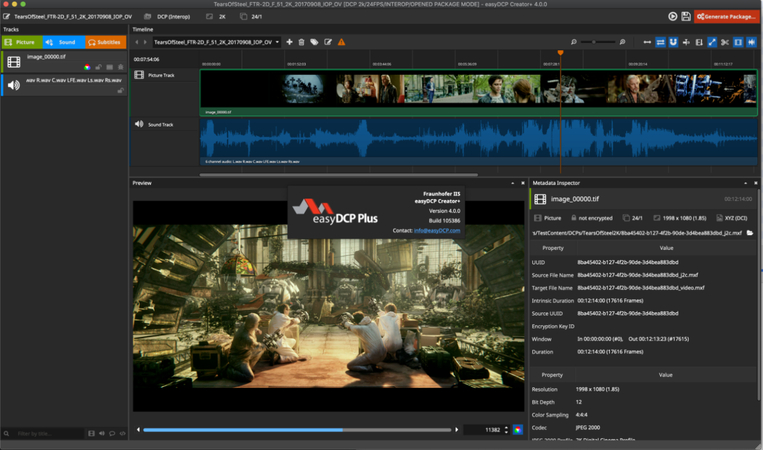
3. FinalDCP
別のソフトウェア FinalDCP を使用すると、ユーザーはさまざまな形式からデジタルシネマパッケージを効率的に作成できます。これは、劇場配給やポストプロダクションハウス向けに映画を制作しようとしているユーザーにとって特に便利なソフトウェアです。さまざまな形式をサポートしているため、ユーザーは Interop および SMPTE DCP を簡単に作成できます。これらの DCP は、デジタル シネマの再生に重要です。
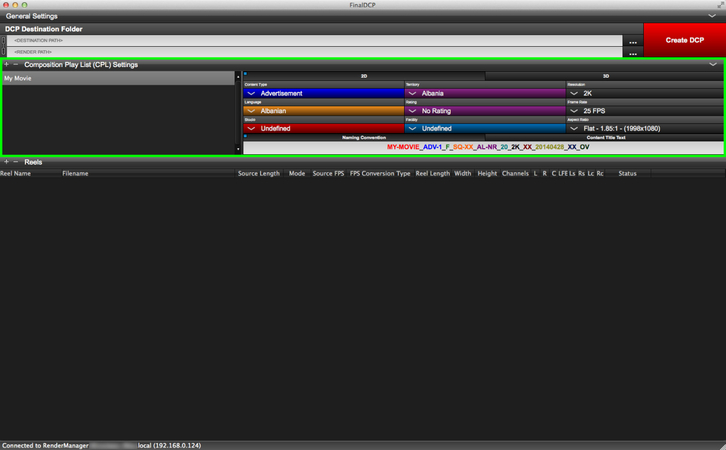
パート 3. プロのヒント。 DCP ファイルを修復するのに最適なビデオ修復ツール
破損したファイルが原因でデジタルシネマフィルムのビデオ再生品質が低下するのは困ったものです。このためには、DCP ファイルを修復する効果的なツールが必要です。
そのような推奨ツールの 1 つが HitPaw VikPea (旧:HitPaw Video Enhancer) です。この強力なツールは、AI を使用して、明瞭さと鮮明さを維持しながら、低品質のオーディオビデオ再生をアップスケールします。
今すぐクリックして安全・無料ダウンロード↓ ※プライバシー保護・広告なし・課金情報を入力する必要なし
HitPaw VikPea を選ぶ理由
- 最先端の AI テクノロジーを使用して、オーディオとビデオの品質を即座に向上させ、破損したファイルを修復します。
- シンプルなインターフェイスを提供するため、テクノロジーに精通していない人でも、そのわかりやすいデザインにより簡単に使用できます。
- MP4、MOV、AVI、MKV、WMV などの一般的な形式をサポートしています。DCP ファイルを修復し、あらゆるデバイスからオーディオとビデオのコンテンツを強化できます。
- CDP ファイルをすばやく修復するための高速処理を提供し、迅速な結果を実現します。
- ビデオ解像度を 4K、さらには 8K まで大幅に向上させ、ビデオをよりシャープで鮮明にします。
ビデオファイルを修復する手順
HitPaw VikPea を使用して DCP ビデオファイルを修復する方法は次のとおりです。
ステップ 1.Windows に HitPaw VikPea をダウンロードしてインストールします。 「ビデオ修復」機能を選択します。
今すぐクリックして安全・無料ダウンロード↓ ※プライバシー保護・広告なし・課金情報を入力する必要なし
ステップ 2.次に、[ビデオを追加] ボタンをクリックして、追加する DCP ビデオファイルをインポートします。ドラッグアンドドロップで修復します。

ステップ 3.破損した DCP ファイルをインポートしたら、[修復を開始] ボタンを押してソフトウェアに作業を任せます。このソフトウェアは、ビデオファイルの問題を自動的に分析して修正します。

ステップ 4.ビデオが修復されると、修正されたビデオファイルが表示されます。満足のいく結果が得られたら、「エクスポート」ボタンをクリックして、修復したビデオをコンピューターの目的の場所に保存します。

HitPaw VikPea の詳細
結論
デジタルシネマ分野は技術の向上とともに急速に発展しているため、DCP ファイルの形式を理解することが重要です。ステップバイステップの指示に従うことで、デジタルシネマパッケージの DCP ファイル形式と、これらのファイルを実行するソフトウェアを理解できるようになります。
DCP ビデオファイルを修復するには、AI の強力なツールである HitPaw VikPea をお勧めします。ビデオ品質の向上と修復のための強力な機能を備えているため、問題なくコンテンツを視聴して楽しむことができます。
今すぐクリックして安全・無料ダウンロード↓ ※プライバシー保護・広告なし・課金情報を入力する必要なし









 HitPaw Univd
HitPaw Univd  HitPaw VoicePea
HitPaw VoicePea HitPaw FotorPea
HitPaw FotorPea

この記事をシェアする:
「評価」をお選びください:
松井祐介
編集長
フリーランスとして5年以上働いています。新しいことや最新の知識を見つけたときは、いつも感動します。人生は無限だと思いますが、私はその無限を知りません。
すべての記事を表示コメントを書く
製品また記事に関するコメントを書きましょう。